Come si fa a convertire in vari formati audio?
Abbiamo una ampia varietà dei lettori audio. Anche l'elenco dei formati audio esistenti è abbastanza lungo ed è ovvio che i vostri dispositivi non possano supportare tutti quelli: alcuni vengono supportati dal lettore DVD e alcuni – dal dispositivo portatile. Come riprodurre sul lettore DVD la musica di formato che supporta il vostro dispositivo portatile e viceversa?
AVS Audio Converter è molto utile se bisogna convertire in formati audio diversi – cioè dà la risposta precisa alla domanda di sopra. Segui i passi qui sotto e vedrai come è facile ed efficiente.
Clicca qui per scaricarlo. Una volta scaricato, esegui il file AVSAudioConverter.exe e segui le istruzioni dell'installazione guidata.
[Torna all'inizio]
Seleziona una di tre opzioni disponibili per trasferire l'audio nel programma.
Premi Aggiungi file per trasferire una o alcune tracce audio dal disco rigido al programma. Premi la freccia in basso al pulsante Aggingi file e seleziona Aggiungi cartella per trasferire i file audio dalla cartella al programma o seleziona l'opzione Aggiungi file salvando struttura di cartella per caricare i file audio da una cartella con qualche sottocartella conservando la sua struttura;
Premi Copia da CD per estrarre le tracce da CD registrati personali e trasferire i file al programma;
Premi Importa video per trasferire le tracce audio dal file video al programma.
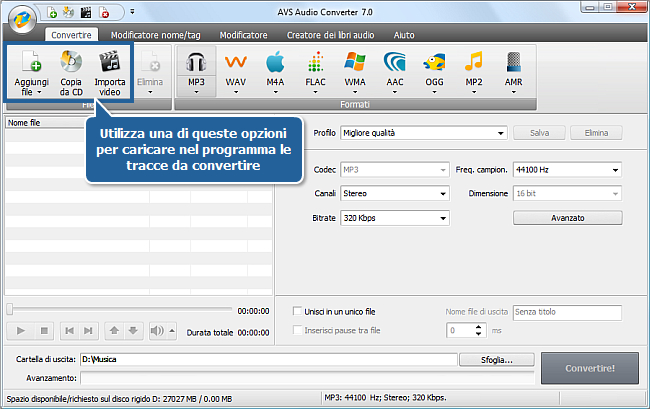
In qualsiasi caso l'audio importato viene visualizzato nella finestra principale di AVS Audio Converter:
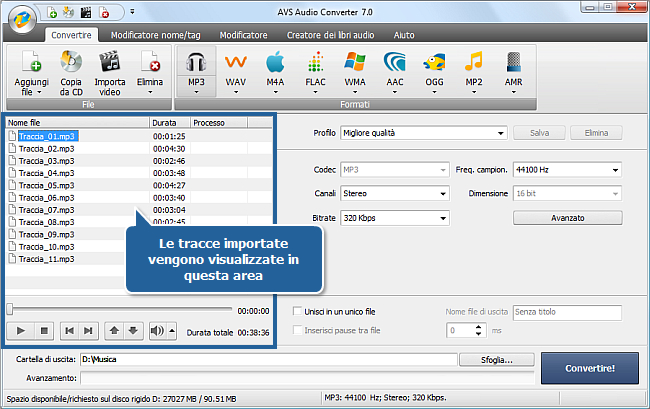
[Torna all'inizio]
Seleziona il formato audio di uscita premendo il pulsante corrispondente sulla barra dei formati nella parte superiore della finestra principale di AVS Audio Converter:
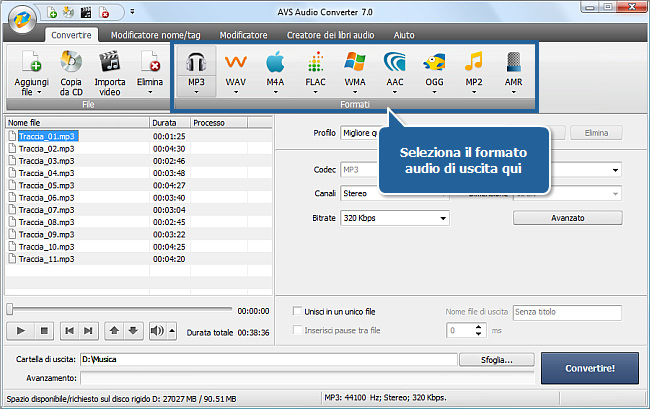
[Torna all'inizio]
Seleziona uno dei profili predefiniti di conversione nell'elenco a discesa Profilo. Il profilo è un parametro predefinito che serve per un obbiettivo speciale (per esempio, crea un file di una certa qualità o un file da riprodurre su un certo dispositivo). Ti consigliamo di usare i profili predefiniti se converti audio per la prima volta.
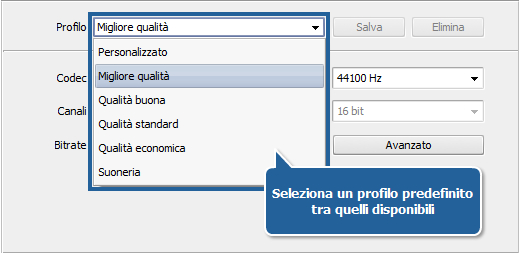
Se nessun profilo predefinito non ti conviene, aggiusta i parametri del formato di uscita. Tutti i parametri audio disponibili si visualizzano in basso al campo Profilo. Per impostare un valore personalizzato selezionalo nell'elenco a discesa del parametro corrispondente:
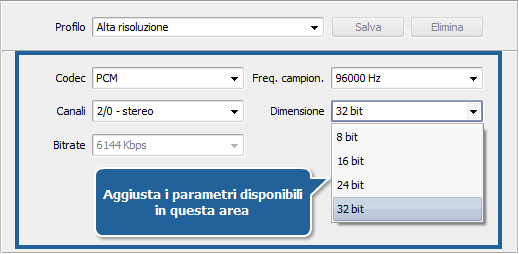
 Nota
Nota: secondo il formato di uscita selezionato certi parametri possono essere disabilitati e non possono essere modificati. Visita le pagine
Modificatore Profilo dell'aiuto per sapere di più su come regolare i parametri del formato di uscita.
[Torna all'inizio]

I tag sono le informazioni sull'audio come il nome traccia e il numero, l'autore, la data di rilascio, ecc. Può essere utile riempire i campi di tag perché molti lettori audio usano i tag più dei nomi file riproducendo i file audio.
Attiva la scheda Modificatore nome/tag, premi il pulsante Info tag per visualizzare i tag audio da modificare disponibili:
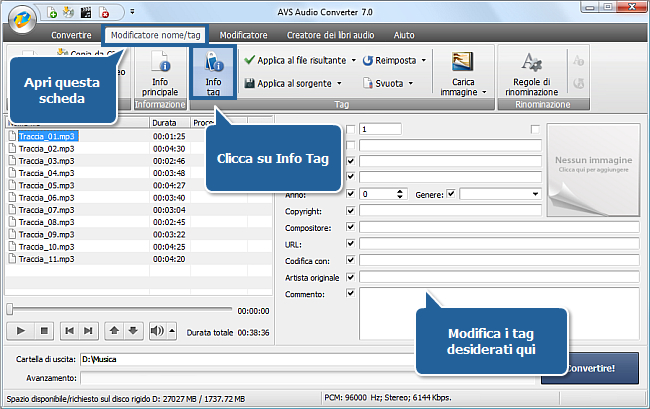
Riempi i campi con tag desiderati (tutti i campi sono opzionali). Clicca sul pulsante Applica al file risultante per salvare le informazioni inserite in cert file audio selezionati nell'elenco dei file da convertire. Premi la freccia accanto al pulsante Applica al file risultante e seleziona l'opzione Applica a tutti i file risultanti per salvare le informazioni inserite nei campi spuntati in tutti i file. In entrambi i casi le informazioni vengono applicate ai file convertiti. Premi il pulsante Applica al sorgente per salvare le informazioni nei file originali. Se desideri salvare tutte le informazioni modificate nei campi spuntati in tutti i file originali, premi la freccia accanto al pulsante Applica al sorgente e seleziona l'opzione Applica a tutti i file sorgenti.
Riferisciti al capitolo Modifica tag e rinominazione file dell'aiuto per sapere di più su come modificare i tag audio.
[Torna all'inizio]
Attiva la scheda Modificatore, clicca due volte sul file audio da modificare. Il file sarà visualizzato nell'area a destra:
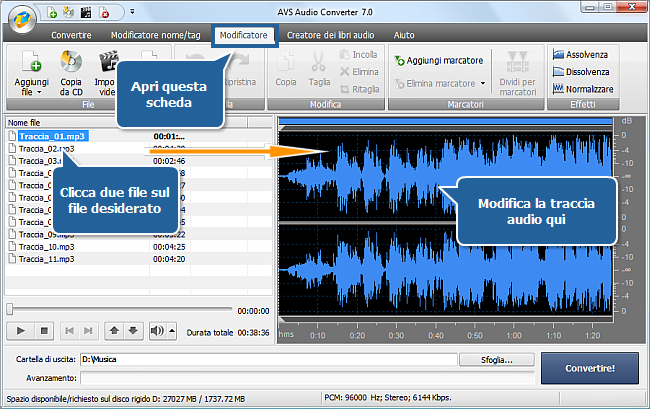
Leggi il capitolo su Modifica audio dell'aiuto per sapere come si fa a modificare le tracce audio in AVS Audio Converter.
[Torna all'inizio]
Adesso indica dove sarà salvato il file convertito. Per farlo clicca sul pulsante Sfoglia che si trova a destra del campo Cartella di uscita:
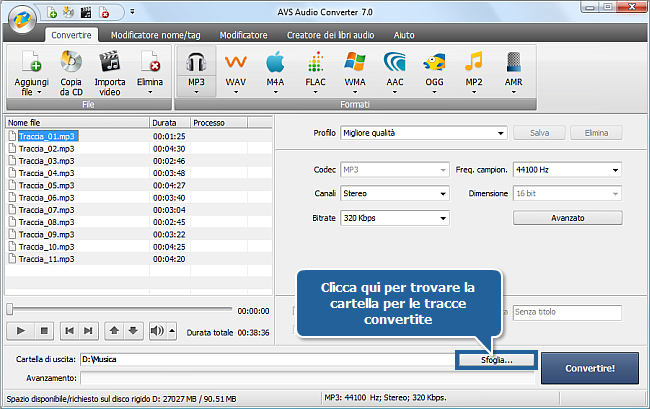
[Torna all'inizio]
Finalmente clicca sul pulsante Convertire! e aspetta il termine del processo. La durata dipende dal numero dei file da convertire, la loro lunghezza e le capacità del computer.
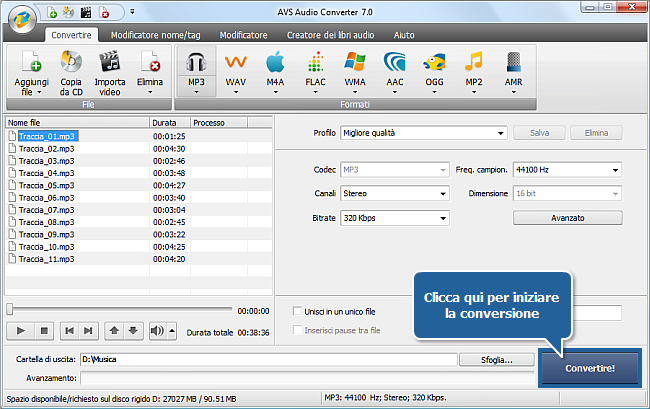
E' fatto. Verifica i file convertiti nella cartella di uscita selezionata e trasferiscili al dispositivo supportato.
[Torna all'inizio]
Versione: 9.1.1.597Dimensione: 49.49 MBSO: Windows 10, 8.1, 8, 7, XP, 2003, Vista
(Mac OS/Linux non supportati)
Scarica
AVS Audio Converter
Registrarti su AVS4YOU significa acquistare un solo prodotto disponibile su
www.AVS4YOU.com e ricevere tutti gli altri programmi. Vuol dire che tu puoi installare ed utilizzare
TUTTI GLI ALTRI software con lo stesso codice senza alcuna spesa supplementare, senza limitazioni.
Preghiamo di notare che i programmi AVS4YOU non consentono di copiare dati protetti e possono essere adoperati solo per eseguire un backup destinato all'utilizzo personale. Puoi utilizzare questo software per copiare materiale del quale possiedi i diritti di autore o del quale hai ricevuto il permesso di copiare dal proprietario.
Utilizzando i nostri serivizi l'utente accetta l'uso di cookie.